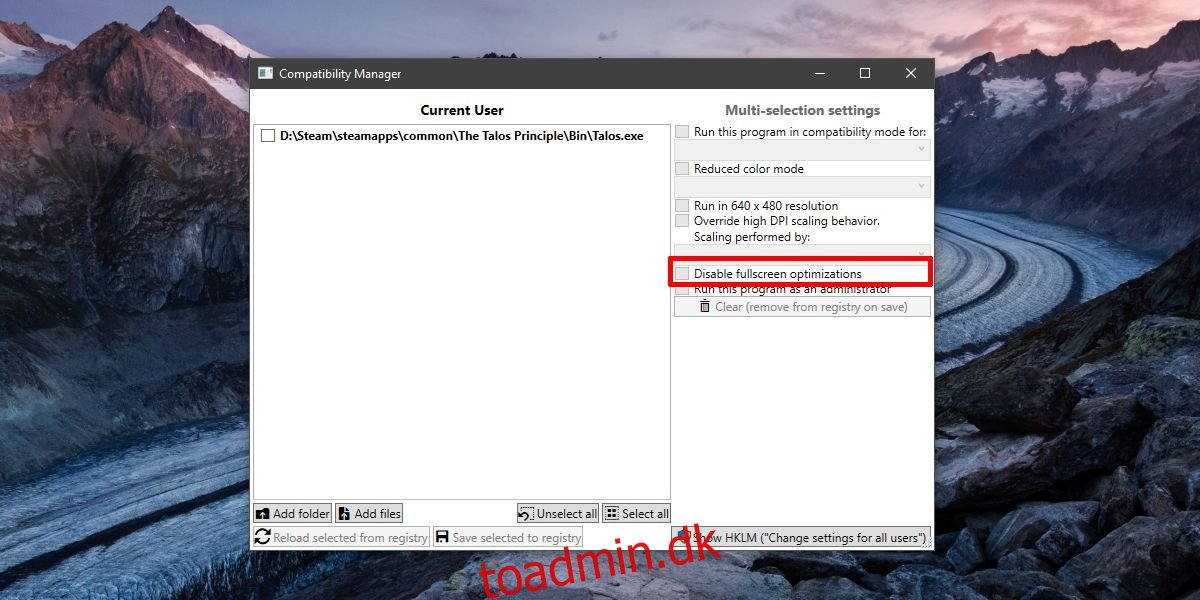Windows 10 introducerede fuldskærmsoptimering, som, hvis din hardware understøtter det, er beregnet til at booste spilydelsen og samtidig give dig en flot kantløs fuldskærm at spille spillet i. Desværre har denne funktion haft blandede anmeldelser. Nogle brugere siger, at de oplever et fald i billedhastighed, mens andre siger, at det kører okay. Der er ingen endelig liste over spil, der fungerer godt i det. Desværre syntes Microsoft i Fall Creators Update, at det var en god idé at fjerne muligheden for at deaktivere fuldskærmsoptimering ved at fjerne muligheden for at deaktivere spillinjen.
Hvis du hellere selektivt vil deaktivere fuldskærmsoptimering for nogle spil, men lade det være aktiveret for andre, kan du overveje at bruge CompatibilityManager-appen. Det er en gratis app, der kan redigere kompatibilitetsindstillingerne for apps i bulk og har en mulighed for at deaktivere fuldskærmsoptimering for flere apps på én gang.
Deaktiver fuldskærmsoptimering
Hent CompatibilityManager og køre det. Appen skal ikke installeres. Den kan foretage ændringer i kompatibilitetsindstillingerne for den aktuelle bruger eller for alle brugere. Hvis du vil ændre kompatibilitetsindstillinger og deaktivere fuldskærmsoptimering for spil for alle brugere, skal du have administrative rettigheder til at gøre det.
Kør CompatibilityManager, og det vil indlæse spil fra dit Steam-bibliotek som standard, fordi det primært er bygget til spil. Du kan selvfølgelig tilføje andre mapper og filer fra de respektive knapper i bunden og også administrere kompatibilitetsindstillinger for andre apps.
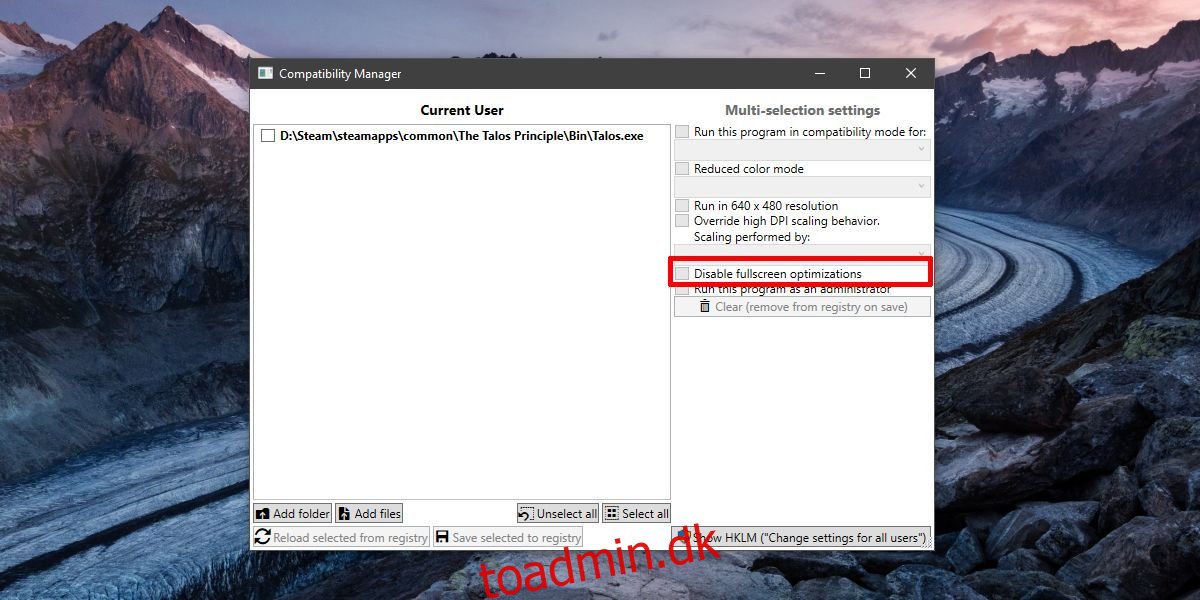
Vælg de spil og apps, du vil deaktivere fuldskærmsoptimering for. Skift dens indstillinger for kompatibilitetstilstand og dens farvetilstandsindstillinger, hvis du har brug for det, og klik på knappen ‘Gem valgt i registreringsdatabasen’ nederst. Du kan bruge appen til at aktivere fuldskærmsoptimering igen lige så nemt.
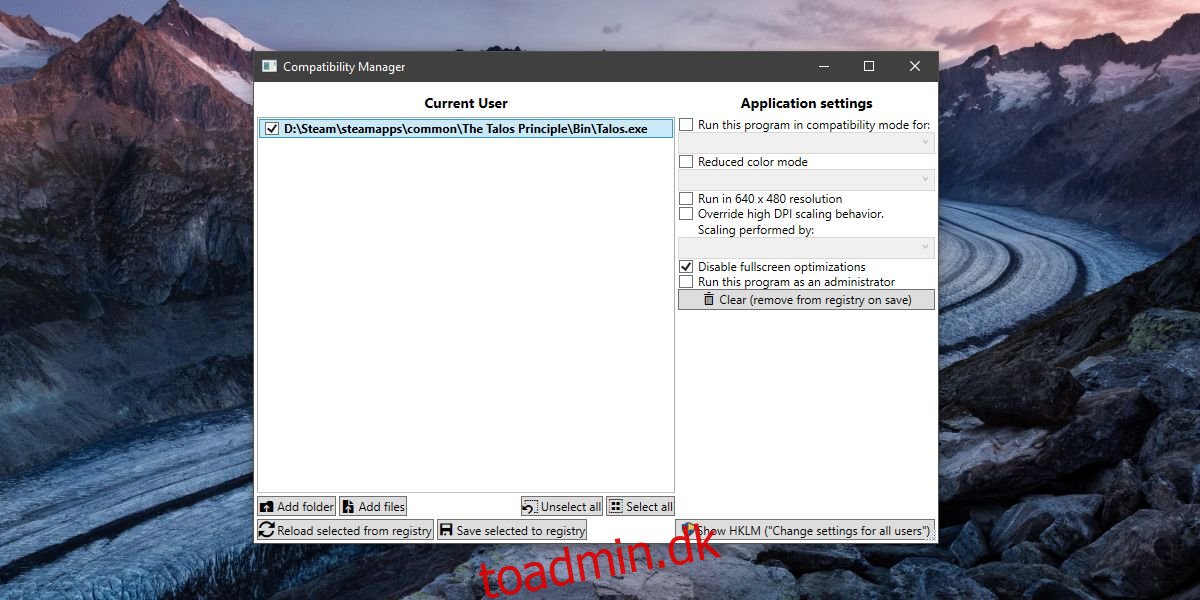
Ikke for alle
Vi skal påpege, at du ikke behøver at deaktivere fuldskærmsoptimering, hvis det ikke påvirker dine spil. Brugere med kraftfuld hardware bemærker nogle gange ingen forskel, og de kan fortælle dig, at funktionen er ubrugelig. Brugere med lidt dateret hardware kan fortælle dig, at der er en mærkbar forbedring, eller at deres spil kører usædvanligt dårligt. Pointen er, at meningerne om denne funktions effektivitet varierer for hver bruger, maskine og app. Hvis funktionen ikke er et problem på dit system, skal du ikke deaktivere den. Det kan måske bare hjælpe dine spil til at køre bedre.
Du kan også prøve at deaktivere det og se, om dine spil kører bedre eller dårligere og derefter beslutte, hvordan du vil køre dem. Pointen med appen er at gøre det nemmere at aktivere eller deaktivere fuldskærmsoptimering, og det gør den usædvanligt godt.